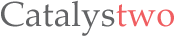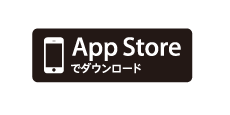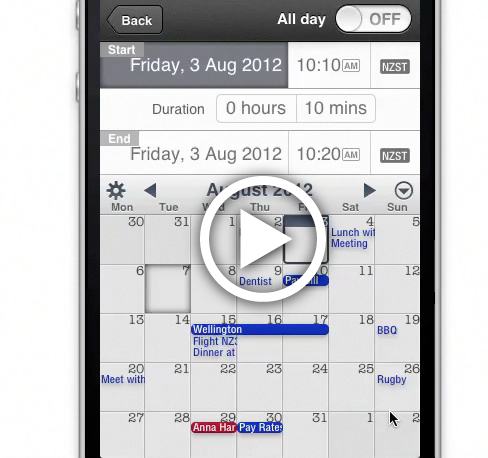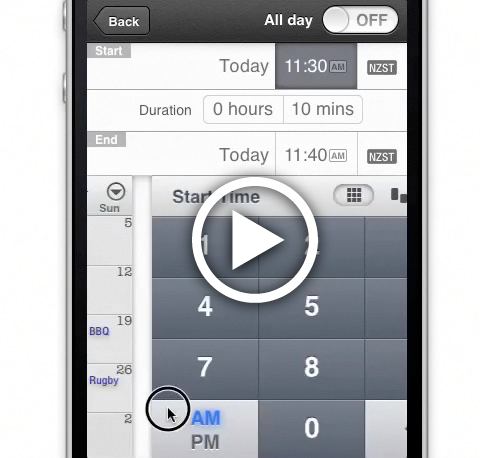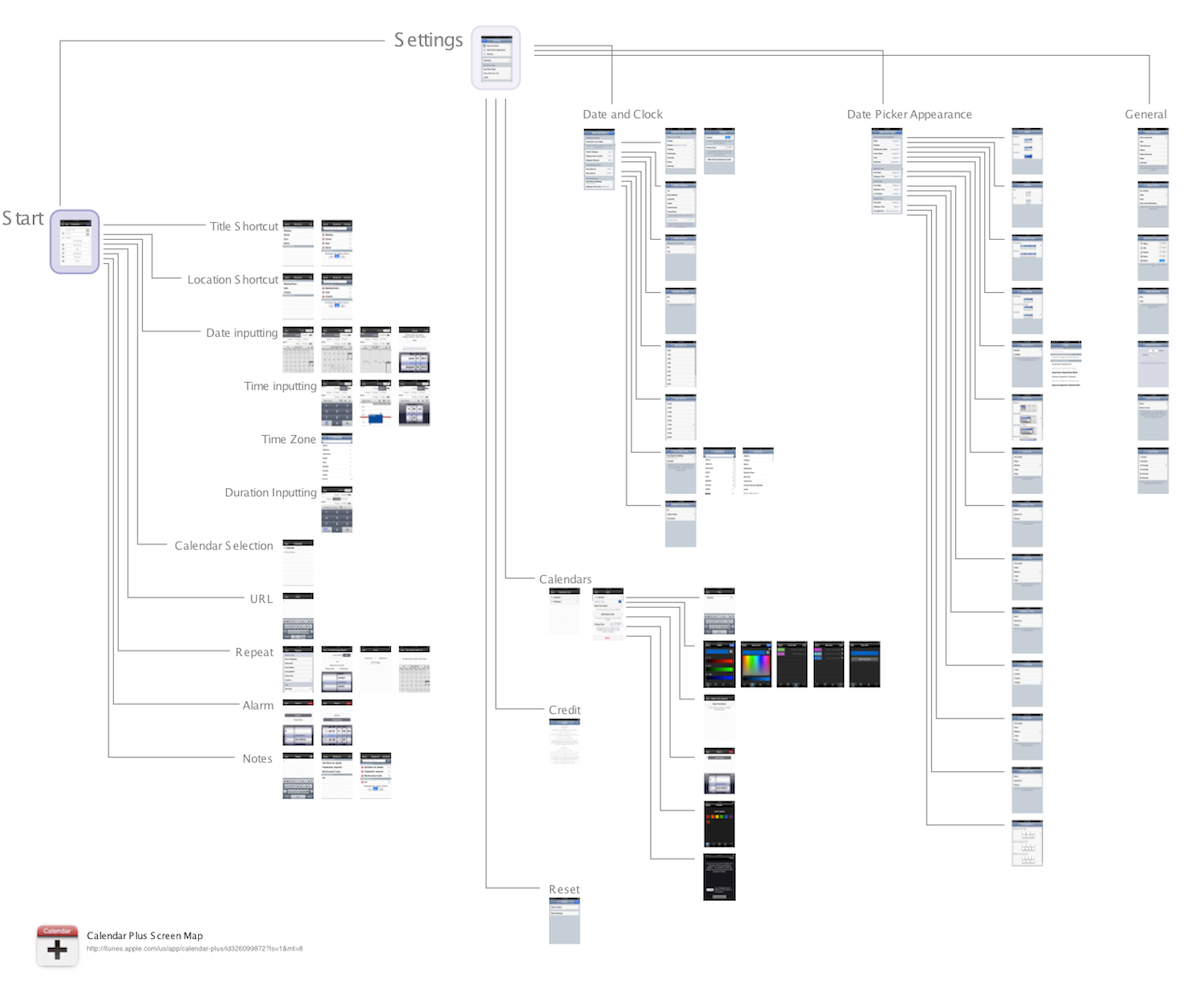Calendar +
"Calendar+"を使うと、Appleのカレンダーアプリにもっと簡単にインベントを追加することができます。
✔起動してすぐにイベントを入力。
✔タイトルをプリセットから簡単選択
✔デフォルトアラーム
✔豊富なカスタマイズ性能
Calendar +
カレンダーアプリの横に置いておいて、新規追加のときはカレンダー+をタップすると便利です。
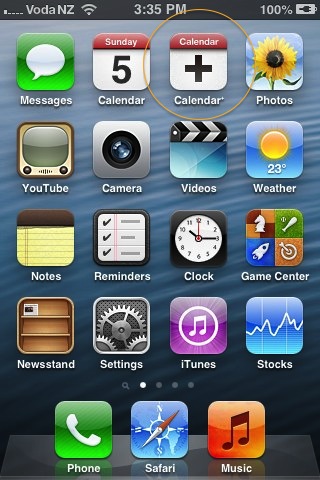
アプリを開くとこの画面がひらきます。新規イベントが既に作成された状態で、入力を待ちます。
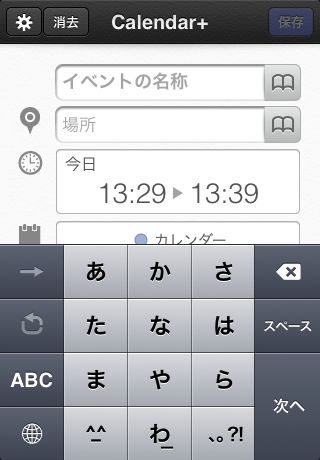
ブックマークボタンをタップすると、入力をショートカットするメニューがひらき、予め登録したよく使うタイトルをワンタップで入力できます。
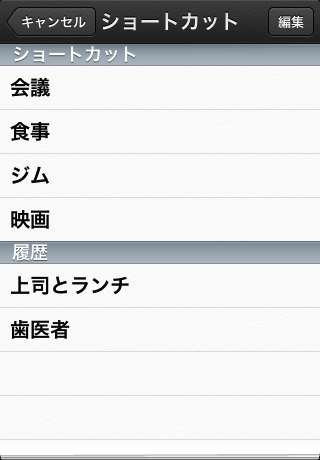
ショートカットの編集画面
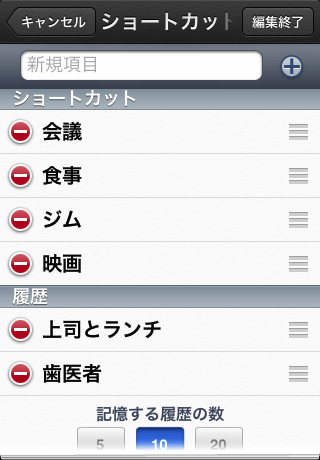
日付を選択するときは…
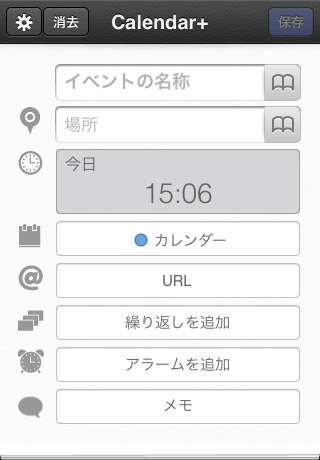
日を選択するときは、カレンダーとリマインダーに登録したイベントが見えて便利です。
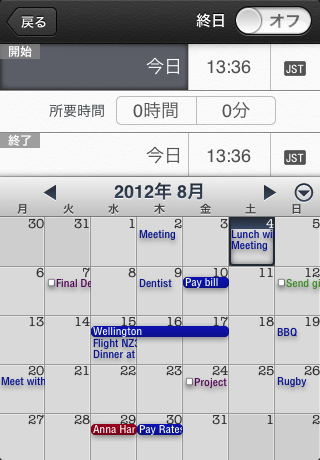
上にスワイプすると、アニメーションで全画面表示になります。
CCalと同じく、スクロール表示もできます。月またぎでも境界無く表示できます。
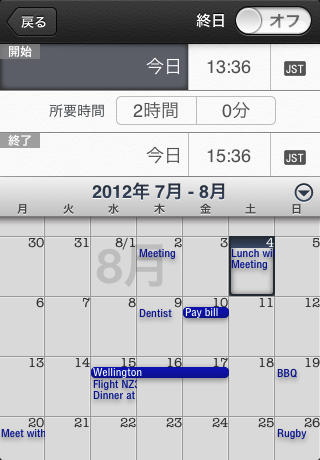
六曜表示にも対応
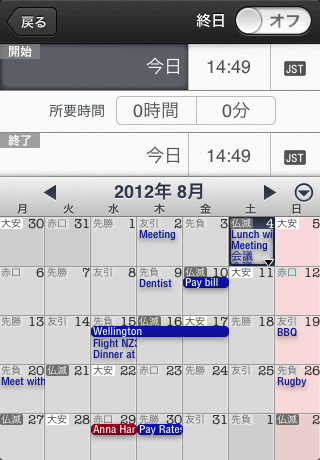
時刻はテンキーを使って簡単入力。午後5時50分なら、550pmとタップします(12時間時計表示の場合。)
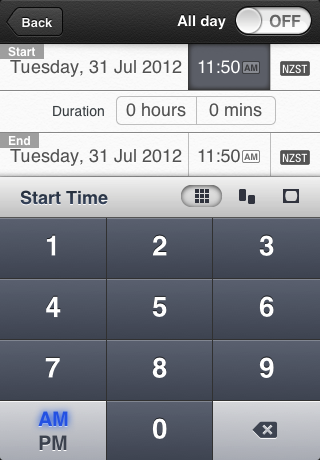
他の予定を見ながら時刻の調整も簡単。
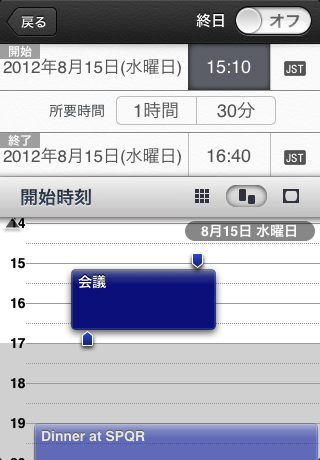
もしホイールの方がお好きなら、ホイールでも入力できます。

所要時間の入力もテンキーで。1時間30分のイベントなら、1、時間/分、30とタップするだけ。
開始時刻から足し算して終了時刻を設定する必要はありません。
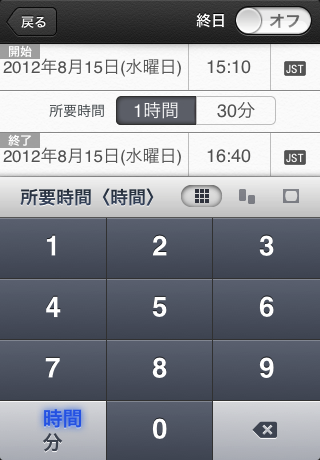
日付から時間に入力を切り替えるときは、上の部分のボタンをタップで選択しても良いですが、下の部分をスワイプして、日→開始時刻→所要時間→終了日、という風に次の入力に移動することもできます。
(オプションで設定)
時間帯もサポート
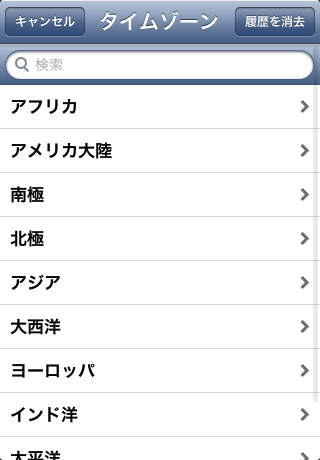
横向きにも対応。
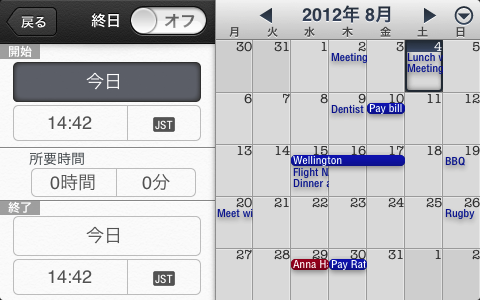
カレンダーアプリでは作れない、複雑な繰り返しイベントも作れます(*)
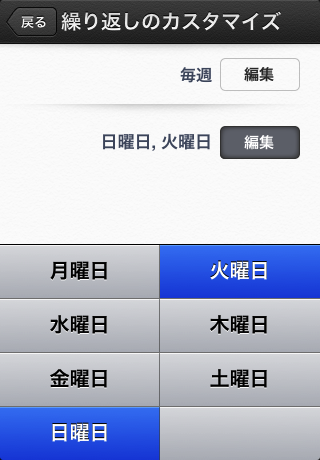
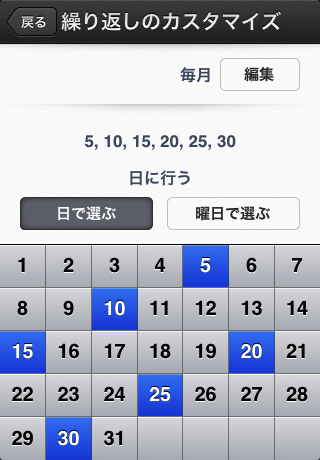
* iOSのバグにより、[年ごと]の複雑な繰り返しはiOS上では表示できません。例えば、”毎年1月と2月の最終日曜日”、という繰り返しは、作成・登録できますが、iOS上では表示できません。
“保存”ボタンをタップして、終了します。作られたイベントはカレンダーアプリに保存されます。(“保存”ボタンをタップするまでもなく、ホームボタンを押すことで自動保存する設定にもできます。)
引き続き、別の新しいイベントを作成できます。
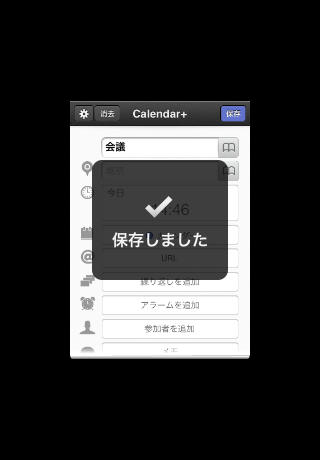
設定画面。変更できる機能一覧についてはこのページ一番下のPDFをご参照下さい。
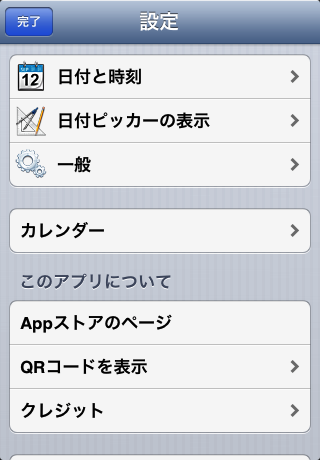
どの曜日も週の開始曜日にできます。
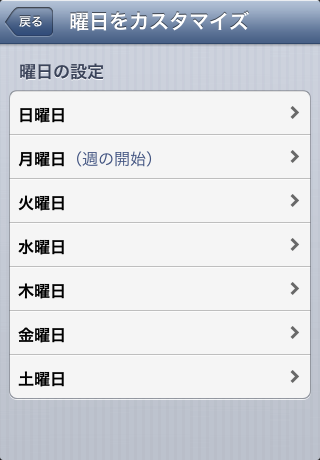
背景色をカスタマイズ…
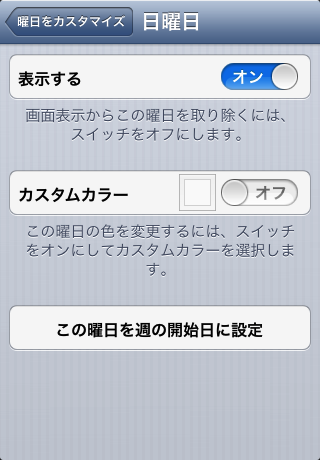
例えば日曜日をこのように好きな色に変更できます。
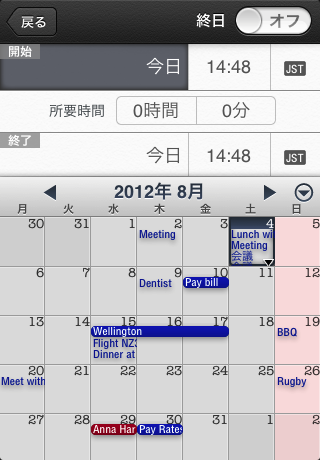
カレンダーセクションでは、デフォルトカレンダーや、アラームを設定できます。
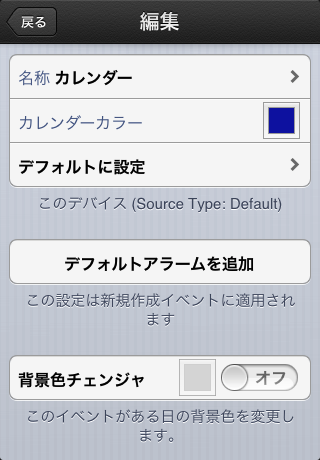
デフォルトアラームを設定すると、新規イベントは自動的にアラーム付きで作成されます。
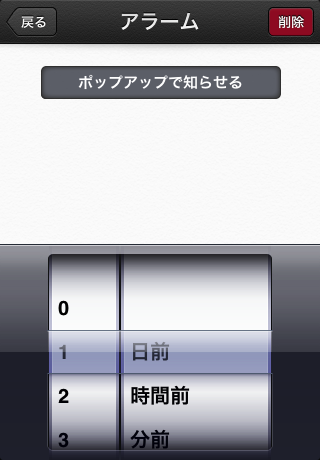
背景色チェンジャを設定すると…
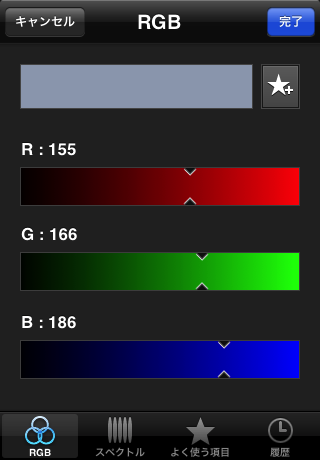
このカレンダーに属するイベントがある日は、このように色付きで表示されます。
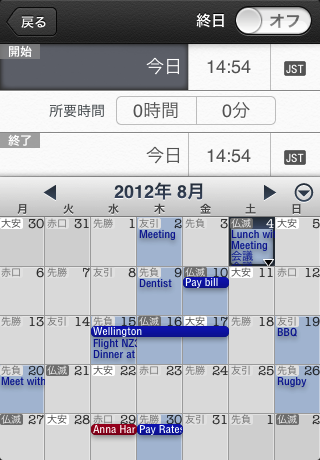
カレンダーのテーマカラーは好きな色に設定できます。システムで決められた色に限られません。
この色はカレンダーアプリの方にも反映されます。

アプリを開いたら、まず最初になにを入力するか、設定できます。
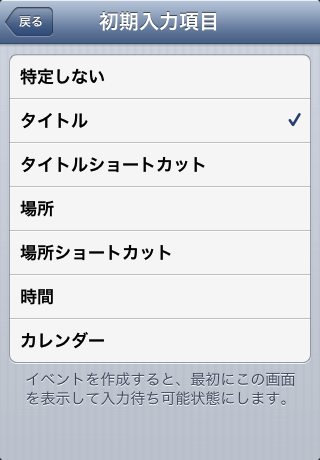
例えばタイトルショートカットを選択すると、アプリを起動するといきなり下の画面になります。あらかじめ決まったタイトルを入力する場合が多ければ、すぐにワンタップで入力できるので便利。
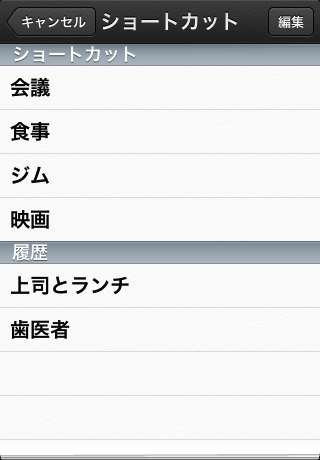
豊富なカスタマイズ項目。
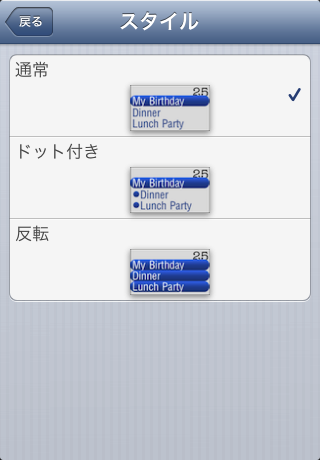
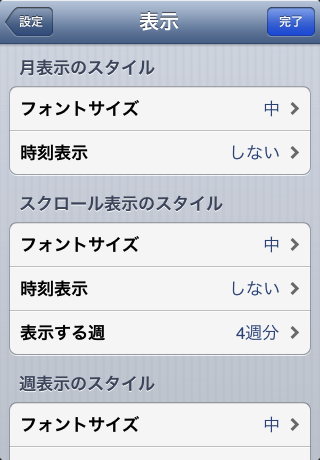
所要時間の初期値を変更できます。新規イベントには、この所要時間が予め設定されます。
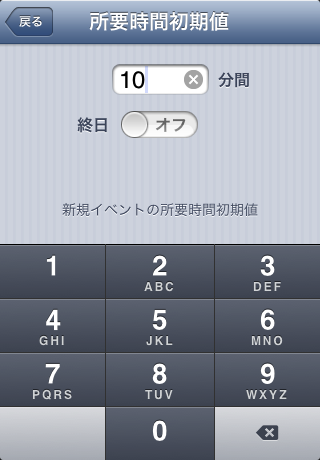
普段使わない入力項目を隠しておくことができます。
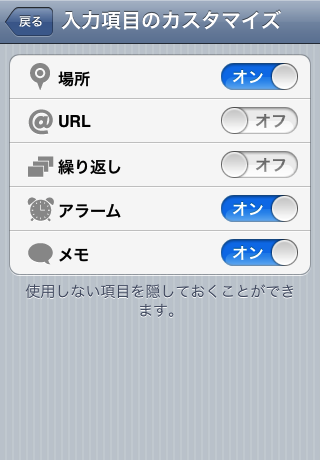
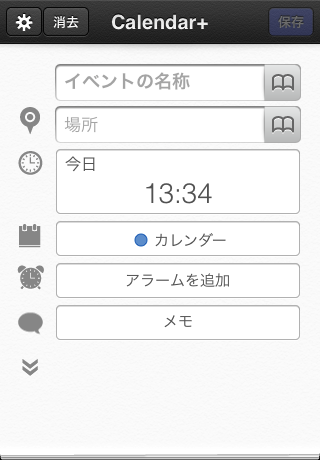
スクリーンマップ
クリックするとPDFで拡大します。